EPOS/SENNHEISER(ゼンハイザー) GSX1000はPC用ゲーミングアンプとして2020年07月06日に発売されました。
特にFPSプレイヤーに人気のゲーミングアンプで、プロゲーマーや有名ストリーマーさんも使用されています。
見た目はシンプルでタッチパネルは美しく、操作はとても簡単。
数々のゲーミングアンプを使ってきましたが、ここまで表現力のあるバーチャルサラウンドは他にありません。
GSX1000はバーチャルサラウンドを使うことで真価を発揮するゲーミングアンプと言っていいでしょう。
バーチャルサラウンドを使ってゲームをやりたい方、動画を見たい方におすすできるゲーミングアンプです。
GSX1000はPC専用のゲーミングアンプです。PS4やPS5などコンソール機は動作対象外なので注意してください。
後継機のEPOS GSX 1000 2nd Editionが発売されています。
GSX1000と共につかったヘッドセットは、ロジクールG PROXとEPOS H6Pro Closedです。
どちらも使いやすく、定位や音質が良いゲーミングヘッドセットです。
【参考】GSX1000を使っているプロゲーマー、ストリーマーさん
| 名前 | Youtube/Twitch | 所属 |
|---|---|---|
| 鈴木ノリアキさん | 鈴木ノリアキ | |
| けんきさん | けんき | 父ノ背中 |
| まろんさん | まろん / Riddle | RIDDLE |
| かわせさん | CR_かわせch | Crazy Raccoon |
| Bobsappaimさん | BobSappAim |
ゼンハイザー GSX1000の音質

EPOS GSX1000はバーチャルサラウンドの定位が良いと評価が高く、FPSユーザーに人気があります。
イコライザーのノーマル以外はどれも強弱がハッキリしていて、クセが強い音質です。
一方、バーチャルサラウンドは表現が豊かで迫力のある音を聞くことができます。
イコライザーとバーチャルサラウンド、それぞれの感想をまとめました。
4種類のイコライザー
イコライザーは4種類。
それぞれまったく音質が違います。
イコライザーはタッチパネルのアイコン部分をタッチして切り替えます。

■ノーマル
音に変化ありません。
極端な調整が入らないので、使いやすいです。
基本的にノーマルを使うことをおすすめします。

■eスポーツ
低音を大幅にカット。
中高音が引き上げられます。FPSゲームの種類によっては足音が聞こえなくなります。Call of Dutyでは自分の足音がほぼ聞こえず、相手の足音も聴き取れませんでした。

■音楽
低音が引き上げられます。
低音が強くなりますが、音の距離感はわかりやすくなります。
人によってはFPSゲームで音が聞きやすいかもしれません。

■ストーリー
低音が強めで、音楽にとても近い音質。
正直、音楽との差があまりわかりません。
他のゲーミングアンプに比べて、極端な音質調整がされています。
GSX1000のイコライザーは好みがハッキリしてくる音質です。
音の品質は高いですが、プリセットされているイコライザー調整ができないのは残念ですね。低音が強い、高音が強いなど、極端な調整が好きな方には好まれる音質です。
表現豊かなバーチャルサラウンド
GSX1000は、バイノーラルレンダリングエンジンによる7.1chバーチャルサラウンド。
低音の響きがすごいですね。他社製品よりも音の圧力が強いです。
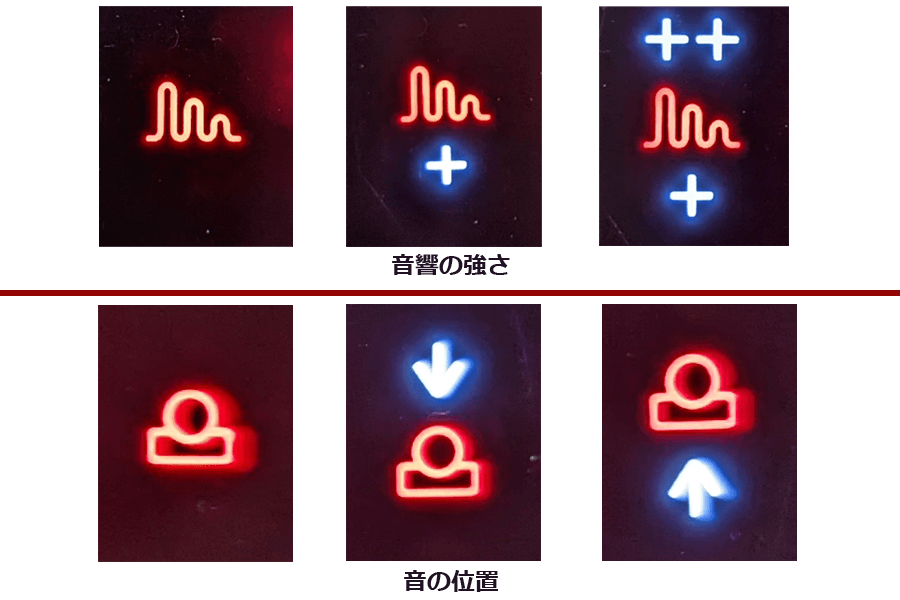
音響の強度を3段階で調整でき、音の位置は前、中間、後方にできます。お好みで調整するとよいでしょう。
GSX1000の7.1chバーチャルサラウンドをCall of Duty(BOCW)で使ってみましたが、遠くの足音もハッキリ聞こえました。
他社のゲーミングアンプより距離感や方向が明らかにわかりやすく、FPSプレイヤーに評価が高いことに納得ができます。
バーチャルサラウンドに「eスポーツ」や「音楽」のイコライザーを組み合わせると、音の強調が強すぎました。バーチャルサラウンド+ノーマルでちょうど良かったです。
遠くの音も把握したいなら、バーチャルサラウンド+音楽を試して見るとよいでしょう。低音が強くなり、かたよった音質になりますが遠くの音まで聞こえるようになります。
FPSゲームのみならず、アクションゲームやRPG、音楽や映画でも臨場感のある音が聞けます。
是非バーチャルサラウンドをONにして使ってみてほしいです。
後継機のEPOS GSX 1000 2nd Editionが発売されています。
ゼンハイザー GSX1000はバーチャルサラウンドをONにして使う方がいい
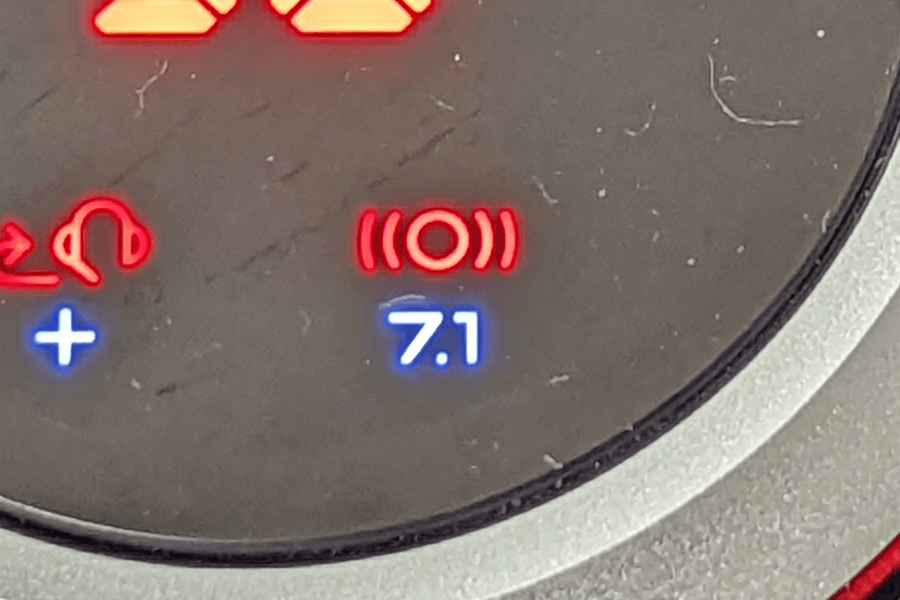
GSX1000はバーチャルサラウンドを「ON」にして使う方が、より効果を実感できるアンプです。
GSX1000のバーチャルサラウンドは音響が強めですが、FPSではONにした方が足音が把握しやすくなりました。
他社のバーチャルサラウンドよりも明らかに表現力豊かで音に厚みがあり、ゲームや動画でも効果が実感できます。
風や嵐、草木の音を聞くとわかりますが、他社のバーチャルサラウンドでは出しきれていない音階まで表現できています。GSX1000のバーチャルサラウンドはダントツで音が綺麗です。
ノーマル以外のイコライザーはかなり強調した音質で、自然な音とは言えません。
イコライザーに「eスポーツ」と名付けられている通り、特定の音を強調した調整になっています。
EPOS GSX1000は「バーチャルサラウンド+ノーマル」の設定を基本に、バーチャルサラウンドの音響の強さと位置調整をして使うことをおすすめします。
イコライザーのeスポーツ・音楽・ストーリーは好みが合えば組み合わせると良いでしょう。
Apex LegendsでGSX1000を使う設定例

Apex LegendsでGX1000を使うときの設定例です。
- イコライザー:ノーマル
- サウンドの位置:前側
- 7.1chバーチャルサラウンド:オン
- 音響:1段強め
イコライザーのeスポーツは極端な音質調整がされていて、自然な音からかけ離れてしまいます。
バーチャルサラウンドがオンであれば、イコライザーはノーマルで十分。
もともとApexは足音や銃声が聞こえやすいFPSゲームですが、上記の設定でより音が聞こえやすくなります。
ゼンハイザー GSX1000の注意点

GSX1000のタッチパネルとプリセットボタンはとても感度が高いです。
ヘッドセットのケーブルやUSBケーブルが触れるだけで、プリセットボタンが反応してしまうことも。
知らぬまにプリセットが変わっていた、プリセット登録が更新されていたということが起こる可能性があります。
プリセットボタンやタッチパネルにケーブルや物が当たらないように気を付けてましょう。
ゼンハイザー GSX1000の気になるところと良かったところ
- イコライザーの音質はクセが強く、ゲームや音楽の種類によっては合わないことがある。
- イコライザーの音楽とストーリーの差があまりない。もう少し音質の差を付けてほしかった。
- 1つだけでもいいので、オリジナルイコライザーが作りたかった。
- 音楽の設定は低音が強調されすぎ。
- FPSで使うとき、イコライザー設定によっては足音や敵の位置が全くわからなくなる。
- タッチパネルの感度が良すぎて、ケーブル類が当たるだけで設定変更されてしまうことがある。
- 価格が高い。
- バーチャルサラウンドの音は厚みがあり、表現力豊かでとても臨場感が増す。
- バーチャルサラウンドの音響や位置を、好みに合わせて調整できる。
- タッチパネルの感度が良く、操作がかんたん。
- 4つのプリセットボタンへ、好みの設定がかんたんに登録できる。
- 音質について設定できる箇所が限定されているので、専門的な知識が無くても使える。
- 7.1chバーチャルサラウンドを使うと、FPSゲームで足音や敵の位置が良くわかる。
EPOS GSX1000は他社製品のようにイコライザー調整ができないです。
細かなイコライザー調整はできませんが、だれでも簡単に音質を変えることができます。
イコライザー調整に悩む必要がないところが、他のゲーミングアンプと差別化できている点です。
バーチャルサラウンドは音に厚みがあり、表現力が豊かです。
他社製品のバーチャルサラウンドより表現力があり、音響のレベルが高いと感じます。
FPSでは敵の足音や銃声の方向がわかりやすくなるので、ゲームを有利に進めることができます。
GSX1000はバーチャルサラウンドをONにして使うことをおすすめしたいです。
後継機のEPOS GSX 1000 2nd Editionが発売されています。
ぶっちゃけGSX1000は買い?

ぶっちゃけ買いです。
私は普段、FPSにバーチャルサラウンドが合わないと考えています。
GSX1000のバーチャルサラウンドを聴いたとき、明らかに他製品より質が高く、音の厚みや表現の豊かさを感じて驚きました。
他製品のバーチャルサラウンドは、音の位置が曖昧になったり方向がわかりにくくなることが多かったですが、GSX1000は2.0ステレオサウンドよりも7.1CHバーチャルサラウンドの方が定位が良く感じました。
GSX1000はバーチャルサラウンドをONにしてこそ真価を発揮するゲーミングアンプです。
※もしサラウンドの音響が苦手であれば、他のゲーミングアンプをおすすめします。
プリセットされたイコライザーは使いにくいというのが率直な感想。
バーチャルサラウンド+ノーマルの組み合わせだけで十分効果を実感できます。
PCユーザーであればGSX1000を買っても損はしないと言えます。
後継機のEPOS GSX 1000 2nd Editionが発売されています。
GSX1000が売り切れやすくなってきました。価格差はありますが、GSX1200も検討してみてください。
ゼンハイザー GSX1000の外観

上面には大きなボリューム調整ダイヤルとタッチパネル、4つのプリセットボタンがあります。
タッチの感度は良く、軽く触れるだけで切り替え操作が可能。
ボリューム調整ダイヤル(銀色部分のリング)も回しやすく、反応が良いです。

右側面にチャットボリューム調整ダイヤルがあります。

接続端子は4つでシンプル。
- USB接続(PC接続用)
- スピーカー出力
- マイク入力
- ヘッドホン出力
PCとの接続はUSBケーブル1本で接続します。
ヘッドホン端子は4極端子ではありません。
ヘッドセットを使うときは2股に分岐するケーブルが必要です。
ヘッドセットを購入すると分岐ケーブルが付属していることがほとんどですが、手元に無い場合は別途購入が必要です。
GSX1000とGSX1200の違い

GSX1200にはチャットリンク機能が付いています。
チャットリンク機能は、GSX1200同士を直接接続することでローカルチャットを実現する機能です。
主にゲームの大会で使う機能なので、仲間と同じ部屋でゲームをすることが無いなら、GSX1000を選ぶと良いでしょう。
GSX1000とGSX1200はチャットリンク機能以外、音質や設定項目に差はありません。
後継機のEPOS GSX 1000 2nd Editionが発売されています。
ゼンハイザー GSX1000を使うときのWindowsサウンド設定
ここでは、7.1chバーチャルサラウンドを使うWindowsのサウンド設定を、順を追って解説します。
デスクトップ右下にある、スピーカーのマークを右クリックし、「サウンド」を選択します。
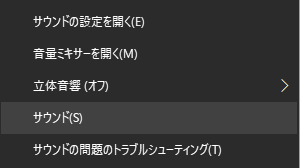
再生タブの設定
①「サウンド設定>再生」を開き、デバイスの設定をします。
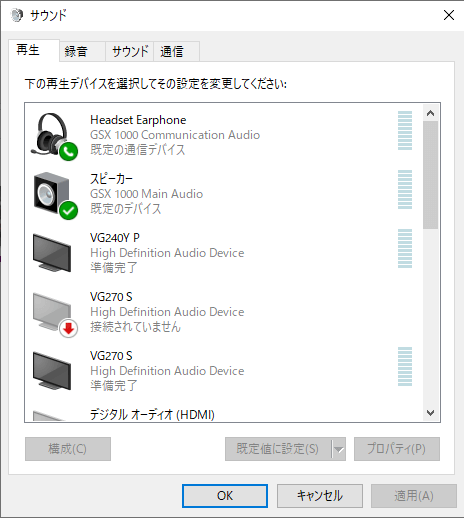
- GSX 1000 Main Audio:既定のデバイス
- GSX 1000 Communication Audio:既定の通信デバイス
②「サウンド設定>再生>スピーカーのプロパティ>詳細」で「16ビット、48000Hz(DVDの音質)」が選ばれていることを確認してください。
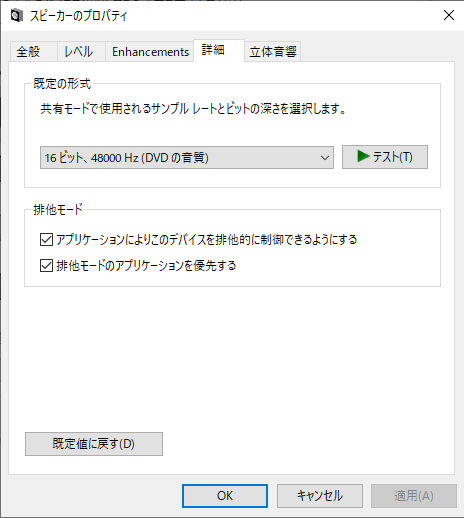
③「サウンド設定>再生」でスピーカーを選んだまま、ウィンドウの下にある「構成」を選択します。
スピーカーのセットアップ画面で、7,1サラウンドを選択し「次へ」を押し続けて完了させる。
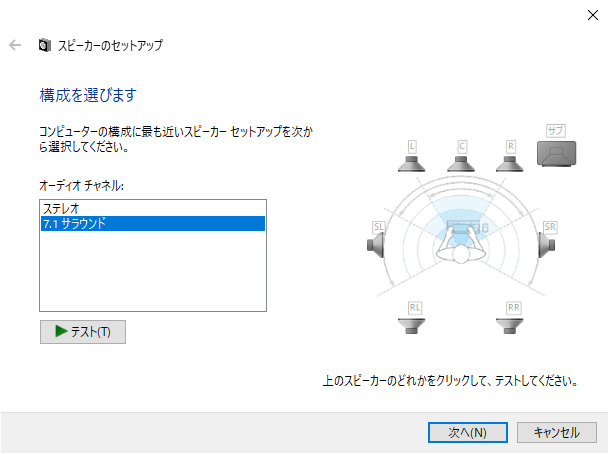
録音タブの設定
「サウンド設定>録音」を選び、デバイスの設定をします。
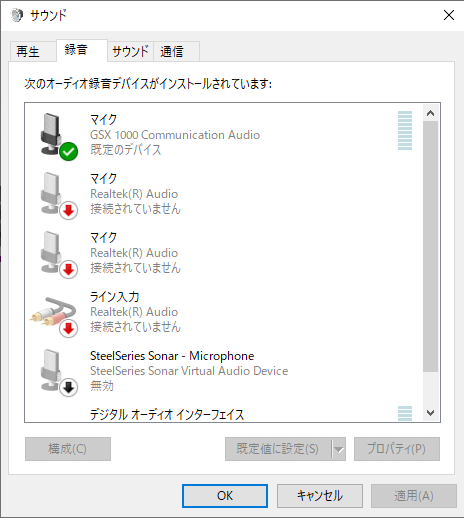
- GSX 1000 Communication Audio:既定のデバイス
ここまでの設定で、GSX1000の7.1chバーチャルサラウンドが使えるようになります。
マイクの設定もしているので、ヘッドセットやマイクから音声入力ができているか確認してください。
以上で設定完了となります。
後継機のEPOS GSX 1000 2nd Editionが発売されています。
ゼンハイザー GSX1000が起動しない問題の解決
Windowsを起動したときにGSX1000の電源が入らない問題は、Windows10で起こる問題です。
GSX1000が起動しない問題はファームウェアアップデートで解決できます。
Windows起動と同時にGSX1000に電源が入らないと、USBの抜き差しをして起動することになります。
とてもめんどうだしコネクタにも負担がかかるので、早めにファームウェアのアップデートをしておきましょう。
GSX1000のファームウェアアップデート手順
ゼンハイザーの公式ページから、Sennheiser Updaterをダウンロードします。
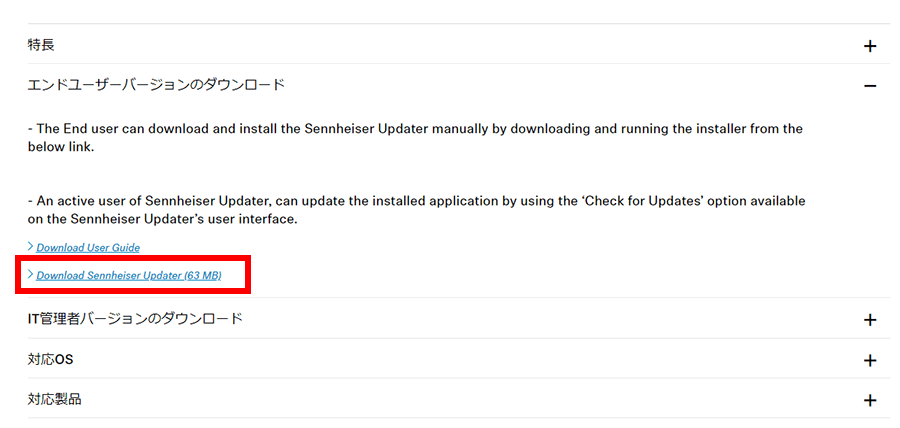
公式ページの下の方にある「エンドユーザーバージョンのダウンロード」の右側にある「+」を押して、Download Sennheiser Updaterをクリックすると、アップデーターがダウンロードされます。
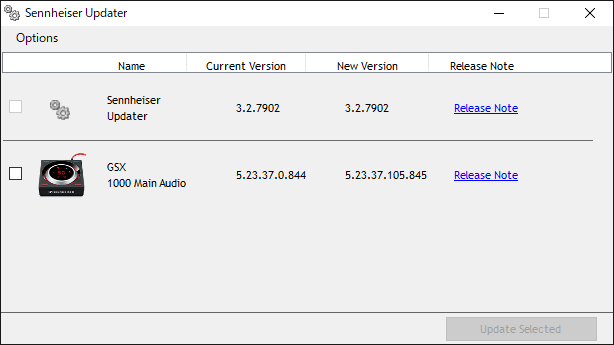
PCにインストールした後にアップデーターを起動すると、接続されているGSX1000が表示されています。
Current Versionが「5.23.37.0.844」より若い番号だとアップデートする必要があります。
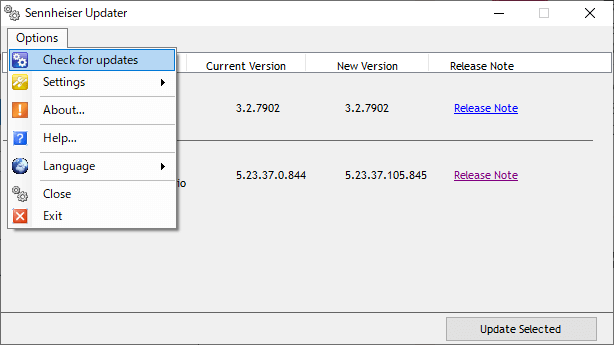
OptionsのCheck for updatesを選択し、アップデートのチェックをします。
New Versionに「5.23.37.105.845」より大きいバージョンが出てくればアップデートが可能です。
GSX1000の左側にあるチェックボックスにチェックを入れウィンドウ右下にある「Update Selected」を押します。
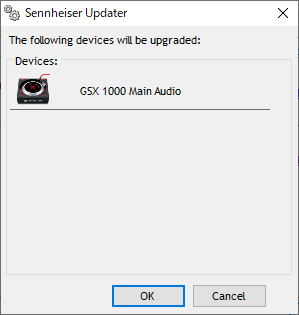
GSX1000がアップデートされますよと言った内容の表示が出てくるので「OK」で進みます。
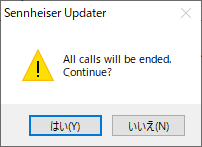
全ての通話を終了しますという確認が出るので「はい」を押します。
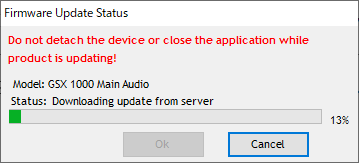
GSX1000のアップデートが開始されますので、しばらく待ちます。
アップデート中は絶対にPCの電源を落としたりGSX1000を切断しないでください。故障の原因になります。
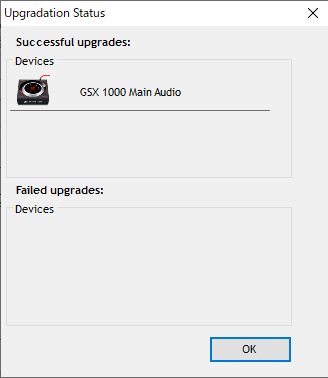
Successful upgradesが表示され、GSX1000のアップデートが完了します。
その後に2つほどメッセージが表示されますが、GSX1000を再起動してくださいという内容です。
アップデートが完了したら、USBを抜き差ししてGSX1000の再起動をします。GSX1000を再起動しないとアップデートが適用されません。
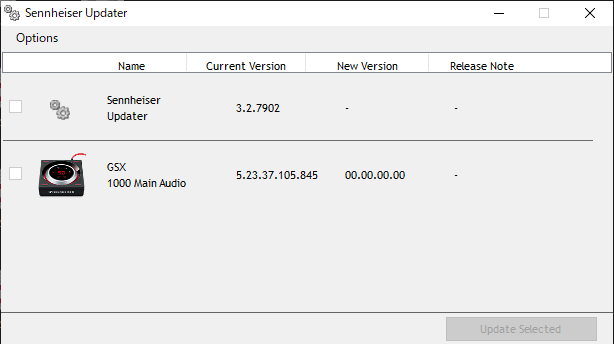
GSX1000が立ち上がったら、Sennheiser UpdaterでCurrent Versionを確認し「5.23.37.105.845」になっていればアップデート成功です。
これでWindows10の起動と同時にGSX1000の電源が入るようになります。
後継機のEPOS GSX 1000 2nd Editionが発売されています。
















コメント